1、打开表格,选中部门单元格区域。(本经验以按照部门汇总成交量为例,讲解分类汇总 的方法)
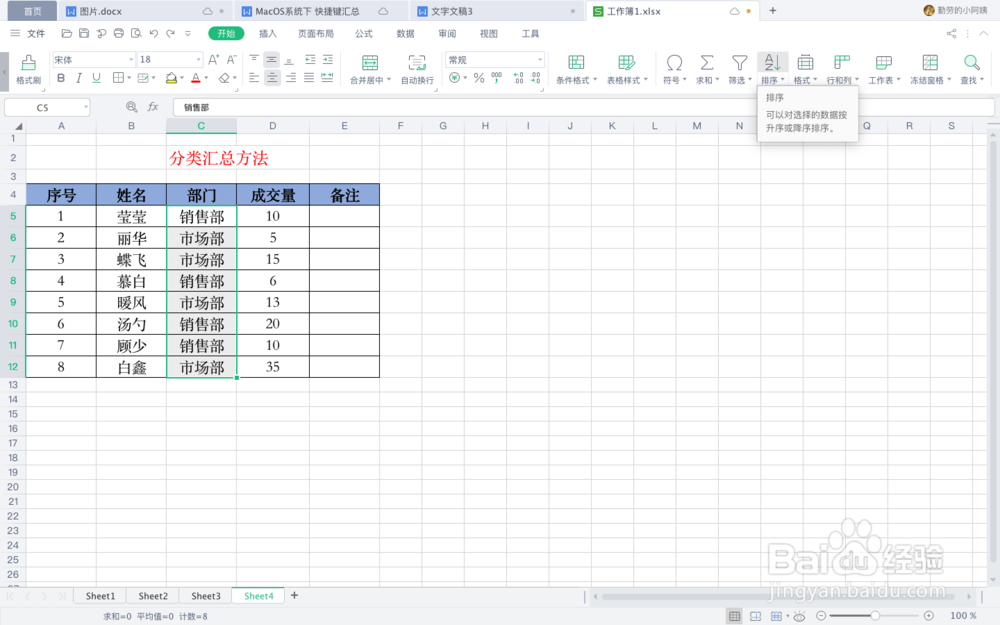
2、进入“开始选项卡”,光标移到“排序”功能处,在下拉菜单里选择“升序”。

3、弹出排序警告,选中”扩展选定区域”,点击排序。

4、选中整个表格,依次点击“数据”——“分类汇总”。

5、在弹出的分类汇总对话框内,设置分类字段为“部门”,汇总方式为“求和”,汇总项为“成交量”。然后根据实际需求,勾选下方数据显示要求。

6、设置完成后,点击确定,表格中的成交量已经按照部门分类汇总好了。最后调整好表格即可。

时间:2024-10-12 15:00:18
1、打开表格,选中部门单元格区域。(本经验以按照部门汇总成交量为例,讲解分类汇总 的方法)
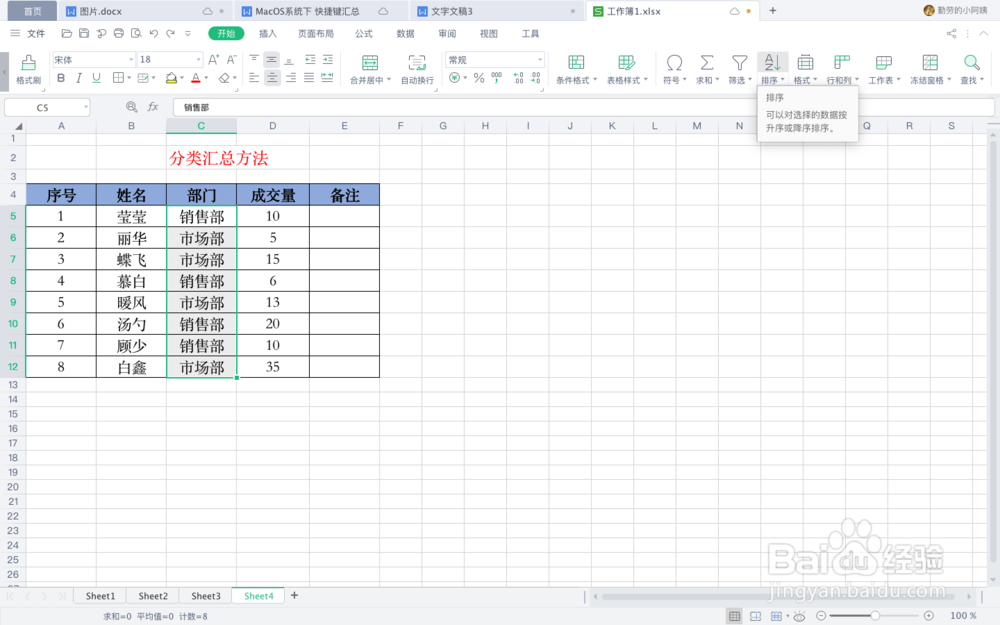
2、进入“开始选项卡”,光标移到“排序”功能处,在下拉菜单里选择“升序”。

3、弹出排序警告,选中”扩展选定区域”,点击排序。

4、选中整个表格,依次点击“数据”——“分类汇总”。

5、在弹出的分类汇总对话框内,设置分类字段为“部门”,汇总方式为“求和”,汇总项为“成交量”。然后根据实际需求,勾选下方数据显示要求。

6、设置完成后,点击确定,表格中的成交量已经按照部门分类汇总好了。最后调整好表格即可。

